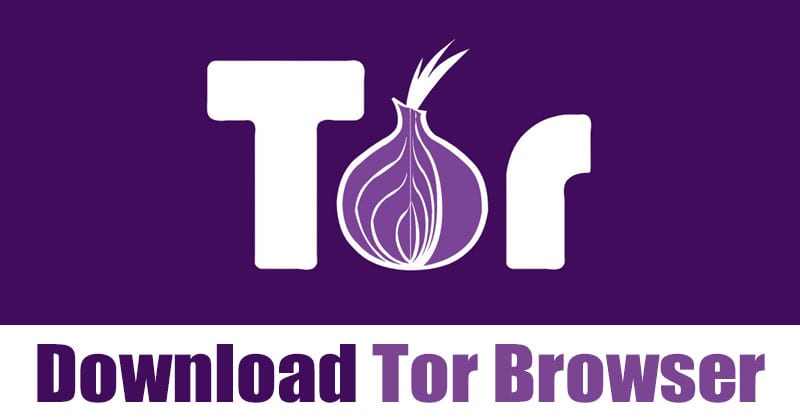Jak pobrać i zainstalować przeglądarkę Tor w systemie Windows oraz podstawowe ustawienia 🌐💻
W świecie Internetu nic nie jest całkowicie prywatne ani bezpieczne 🔒. Niezależnie od tego, jak solidne jest Twoje bezpieczeństwo w sieci; Hakerzy zawsze znajdą sposób, żeby igrać z Twoją prywatnością 👀. Nawet jeśli jakimś cudem uda Ci się uniknąć hakerów, roboty sieciowe i tak pójdą Twoimi śladami 🕵️♂️.
Eksperci zalecają korzystanie z aplikacji VPN, anonimowych przeglądarek, blokerów śledzenia w sieci, blokerów reklam i innych narzędzi w celu ochrony prywatności. bezpieczeństwo i prywatności 🔐. Co jednak zrobić, jeśli nie możesz sobie pozwolić na zgromadzenie wszystkich tych narzędzi w jednym miejscu? 🤔
Najlepszym sposobem na stawienie czoła tym wyzwaniom jest skorzystanie z przeglądarki Tor 🚀.
Ale czym jest TOR?
Tor, zwany także Routerem Cebulowym 🧅, to sieć komputerowa zarządzana przez wolontariuszy z całego świata 🌍. Każdy wolontariusz obsługuje repeater, czyli po prostu komputer, który uruchamia oprogramowanie, umożliwiając użytkownikom z całego świata łączenie się poprzez sieć TOR 🔄.
Dzięki Tor Twoja prywatność i bezpieczeństwo w sieci może być znacznie ulepszona, ponieważ pozwala przeglądać strony anonimowo i chronić Twoje dane osobowe 🛡️. Odkryj, jak Tor może stać się rozwiązaniem, którego szukasz, aby bezpiecznie surfować po sieci! 🌐🔍
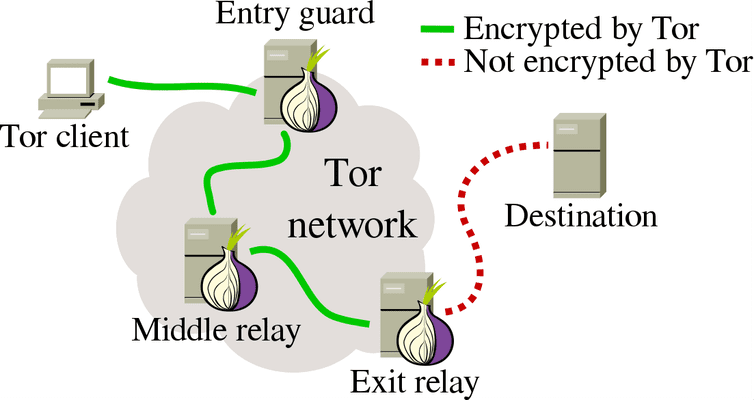
🌐 Zanim połączysz się z siecią, sieć TOR łączy się z kilkoma przekaźnikami, które eliminują wszelkie ślady. Krótko mówiąc, przeglądarka Tor kieruje cały ruch internetowy przez swoją przeglądarkę. siatka aby zachować Twoją całkowitą anonimowość. 🕵️♂️
Tor jest najważniejszy Jasne i prywatne dla systemu Windows. 🚀 Automatycznie usuwa zewnętrzne moduły śledzące i reklamy, zapewniając o wiele przyjemniejsze przeglądanie stron internetowych. Pomaga również chronić Cię przed inwigilacją. 🔒
🤔 Czym jest przeglądarka Tor?
Cóż, przeglądarka Tor jest zmodyfikowaną wersją przeglądarki Mozilla Firefox. Jest dostępny dla systemów Windows, macOS, Linux i Android i można ją pobrać bezpłatnie. 💻📱
Dzięki przeglądarce TOR możesz chronić się przed śledzeniem, inwigilacją i cenzurą. Najbardziej przydatną funkcją przeglądarki Tor jest usuwanie historii przeglądanych stron. nawigacja i pliki cookie za każdym razem, gdy zamkniesz aplikację. 🧹
Jak pobrać przeglądarkę Tor
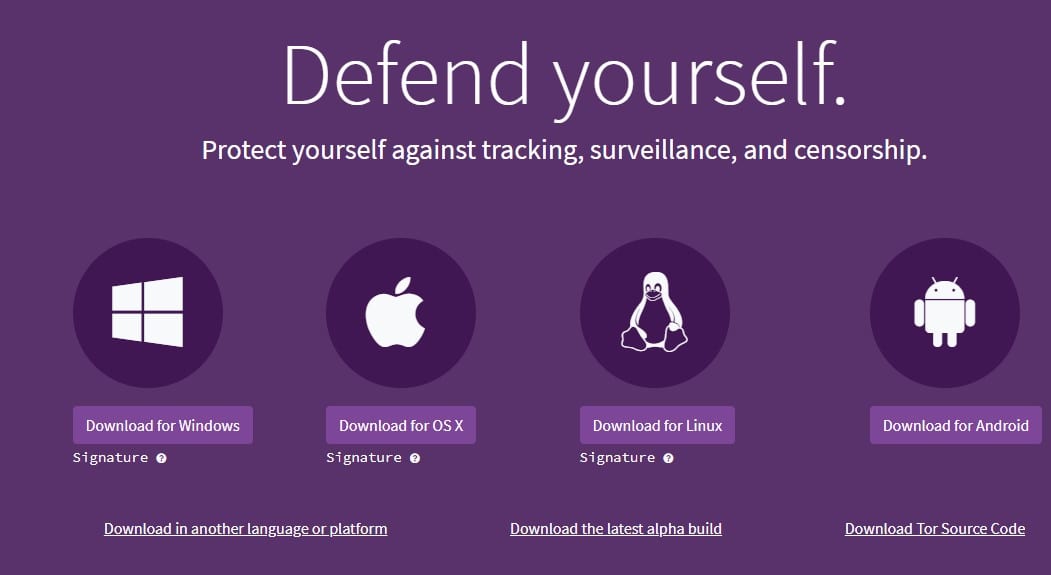
🌐 Wiele stron internetowych w Internet Twierdzą, że oferują przeglądarkę Tor. Jednak bądź ostrożny! ⚠️ Nie wszystkie strony są bezpieczne. W przeszłości odkryto wiele fałszywych przeglądarek Tor, które wydobywały Bitcoiny na komputerach PC. 💻 Dlatego też nigdy nie zaleca się pobierania przeglądarki Tor ze źródeł zewnętrznych. 🛑
Zalecamy odwiedzenie oficjalnej strony projektu Tor, aby pobrać przeglądarkę Tor na systemy Windows, macOS, Android lub Linux. 📲🔗 Poniższy link do pobrania przeniesie Cię bezpośrednio do oficjalnej strony Tor. ✅
Jak zainstalować przeglądarkę Tor w systemie Windows? 🕵️♂️💻
Jeśli się zastanawiasz Jak zainstalować przeglądarkę Tor na Okna, trafiłeś we właściwe miejsce! Instalacja jest naprawdę prosta i szybka. 🚀
Wystarczy, że wykonasz te proste kroki szczegółowo opisujemy Następny. 👇
1. Przede wszystkim, idź do tego Strona internetowa i pobierz przeglądarkę Tor dla systemu Windows.
2. Po pobraniu otwórz plik instalacyjny i wybierz język instalacji.
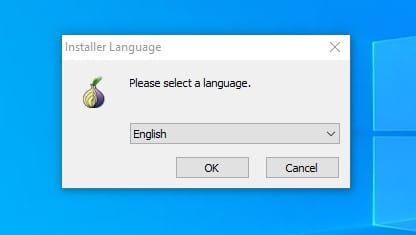
3. Na następnej stronie wybierz miejsce, w którym chcesz zainstalować przeglądarkę Tor i Poczekaj, aż instalacja się zakończy..
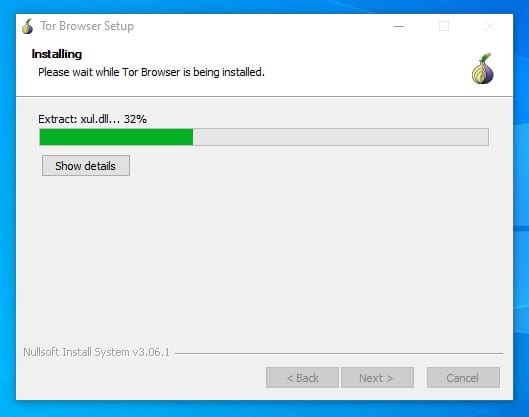
4. Po zainstalowaniu otwórz przeglądarkę Tor, a zobaczysz ekran jak poniżej. Jeżeli łączysz się z sieci prywatnej, kliknij Organizować coś I skonfiguruj sieć Słup. Jeżeli nie posiadasz wcześniejszej wiedzy kliknij Łączyć przycisk.
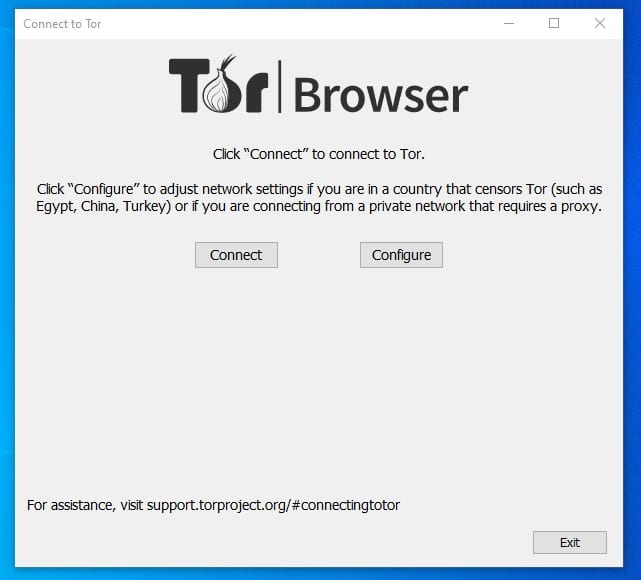
5. Teraz odczekaj kilka sekund, aż przeglądarka Tor połączy się z siecią Tor.
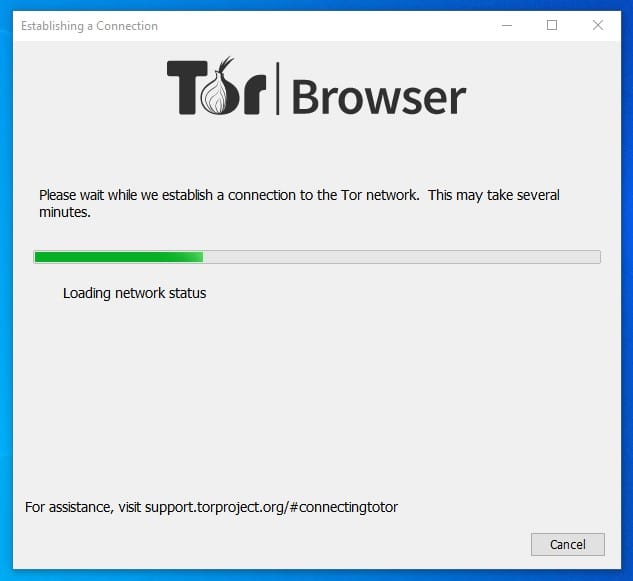
6. Po połączeniu zobaczysz normalną przeglądarkę Firefox. Teraz możesz surfować po Internecie anonimowo.
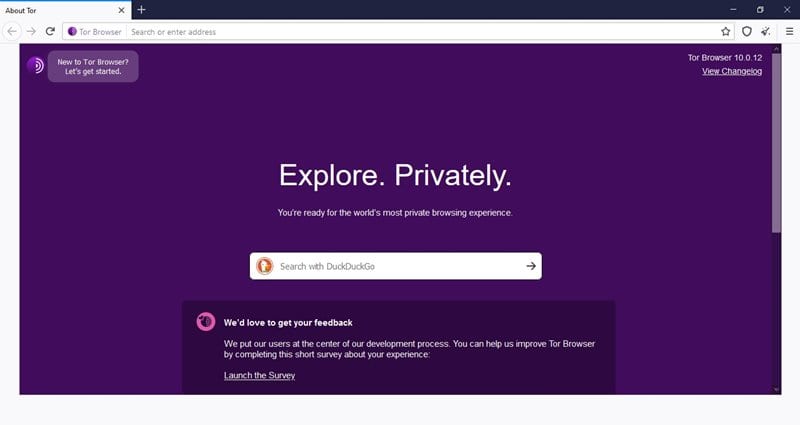 🌐 Uwaga: Ponieważ sieć TOR łączy się z wieloma wzmacniaczami, może to spowolnić połączenie internetowe. Jednym z najczęstszych problemów przeglądarki Tor jest jej powolna prędkość. 🚀 Tutaj wyjaśniamy, jak pobrać i zainstalować przeglądarkę Tor na komputerze komputer z systemem Windows. 🖥️
🌐 Uwaga: Ponieważ sieć TOR łączy się z wieloma wzmacniaczami, może to spowolnić połączenie internetowe. Jednym z najczęstszych problemów przeglądarki Tor jest jej powolna prędkość. 🚀 Tutaj wyjaśniamy, jak pobrać i zainstalować przeglądarkę Tor na komputerze komputer z systemem Windows. 🖥️
Jak skonfigurować przeglądarkę Tor na moim komputerze? 🖥️
1. Konfiguracja początkowa
- Uruchom przeglądarkę Tor: Gdy otworzysz aplikację po raz pierwszy, wyświetli się kreator konfiguracji.
- Łączenie się z siecią Tor: Kliknij „Połącz”, aby nawiązać połączenie. Jeśli znajdujesz się w sieci o ograniczonym dostępie, wybierz opcję „Konfiguruj”, aby dostosować opcje połączenia.
2. Konfiguracja Bezpieczeństwo 🔒
- Ustawienia bezpieczeństwo: Idź do Preferencje (
o:preferencje#prywatność) i dostosuj poziomy bezpieczeństwa. Możesz wybierać pomiędzy: - Standard: Wszystkie funkcje włączone.
- Bezpieczniej: Wyłącz JavaScript i inne potencjalnie niebezpieczne elementy.
- Najbezpieczniejsze: Dopuszcza wyłącznie witryny statyczne, wyłączając niemal wszystkie interaktywne funkcjonalności.
- Instalowanie rozszerzeń: Domyślnie Tor zawiera opcję NoScript, która blokuje skrypty na stronach internetowych. Unikaj instalowania rozszerzenia dodatkowe niegodne zaufania.
- Ustawienia bezpieczeństwo: Idź do Preferencje (
3. Wykorzystanie mostów 🌉
- Jeśli znajdujesz się w kraju, w którym Tor jest zablokowany: wybierz opcję „Tor jest cenzurowany w moim kraju” w ustawieniach połączenia.
- Pobierz most z oficjalnej strony lub użyj znanej (np. obfs4) i wklej go do odpowiedniej sekcji.
4. Przeglądanie anonimowe 🕵️♂️
- Sprawdź swój adres IP: Przed rozpoczęciem przeglądania sprawdź, czy Twój adres IP uległ zmianie, korzystając z praca np. „Jaki jest mój adres IP?”
- Przeglądaj witryny .onion: Aby uzyskać dostęp do Deep Web, skorzystaj ze specjalnych linków .onion. Możesz znaleźć katalogi takie jak „Ahmia” lub „The Hidden Wiki”.
5. Dbaj o prywatność 🛡️
- Odnów swój obwód: Jeśli uważasz, że Twoje połączenie może być zagrożone, możesz zmienić obwód, klikając ikonę cebuli w lewym górnym rogu i wybierając opcję „Nowy obwód dla tej witryny”.
- Unikaj udostępniania danych osobowych: Nie wpisuj swoich danych osobowych do formularzy ani na stronach internetowych podczas przeglądania Tor.
6. Bezpieczne zamknięcie 🔚
- Po zakończeniu korzystania z Tora zamknij przeglądarkę, aby mieć pewność, że nie ma w niej żadnych śladów Twojej aktywności.
Postępując zgodnie z tymi krokami, będziesz w stanie przeglądaj sieć bezpieczniej i anonimowość dzięki przeglądarce Tor. 🛡️ Zawsze pamiętaj, aby być świadomym Aktualizacje przeglądarki i postępuj zgodnie z dobrymi praktykami bezpieczeństwa online. 🚀
Mam nadzieję, że te informacje okażą się dla Ciebie przydatne i pomogą Ci bezpiecznie poruszać się po drogach. bezpieczna. Pozdrowienia! 😊
Często zadawane pytania: Przeglądarka Tor w systemie Windows 💻
Czy można używać przeglądarki Tor na Okna?
Oczywiście, że tak! 🎉 Udostępniana przez nas metoda umożliwia pobranie i korzystanie z przeglądarki Tor na Okna bez problemów. A co najważniejsze, przeglądarkę internetową można pobrać i używać bezpłatnie na komputerze. 💾
Czy przeglądarkę Tor można śledzić? 🤔
Chociaż przeglądarka Tor ma ukrywać Twoją aktywność i lokalizację, Twój dostawca usług internetowych Usługi Dostawca usług internetowych (ISP) nadal będzie mógł zobaczyć, że używasz Tora, jeśli nie skonfigurujesz go poprawnie. Ponadto przeglądarka może pozostawić ślad w dzienniku zdarzeń. Okna. 🔍
Czy używanie Tora jest bezpieczne? 🔐
Tak, generalnie rzecz biorąc, Przeglądarkę Tor można pobrać i używać bezpiecznie. Jest to szczególnie przydatne dla tych, którzy chcą ukryć swój adres IP i uniknąć pozostawiania śladów. 🕵️♂️
Czy Tor jest bezpieczniejszy niż VPN? 🛡️
Tak, jeśli wiesz, jak prawidłowo skonfigurować przeglądarkę Tor, może ona zapewnić większą prywatność i anonimowość w sieci niż VPN. 🌐
Mam nadzieję, że ten artykuł był pomocny! 🙌 Nie zapomnij podzielić się tym ze znajomymi, aby oni również mogli chronić swoją prywatność w sieci. Jeśli masz jakieś pytania, zostaw nam komentarz poniżej. 💬